Sun Blade Storage Module M2 管理指南 |

|
主机使用 Sun Blade Zone Manager 访问存储模块资源
使用 Sun Storage 6Gb SAS REM RAID HBA (SGX-SAS6-R-REM-Z) 的管理选项
之前必须已创建包含要恢复的区域划分配置的 CMM ILOM 配置备份文件。
注 - 对于高级用户或 Sun 技术人员:CMM ILOM 配置备份文件是一个 XML 文件。如果您拥有多个 CMM ILOM 配置备份文件且最新版本不含所需的区域划分配置,可以选择复制其中一个文件的存储分配部分,然后将其粘贴到另一个文件中。为此,您的存储模块和服务器刀片必须位于要恢复的区域划分配置的同一个物理插槽中。有关执行此过程的更多信息,请参阅 Sun ILOM 文档。
http://chassis_sp_ipaddress/
其中,chassis_sp_ipaddress 是机箱服务处理器的 IP 地址。
此时将显示 ILOM 登录页面。
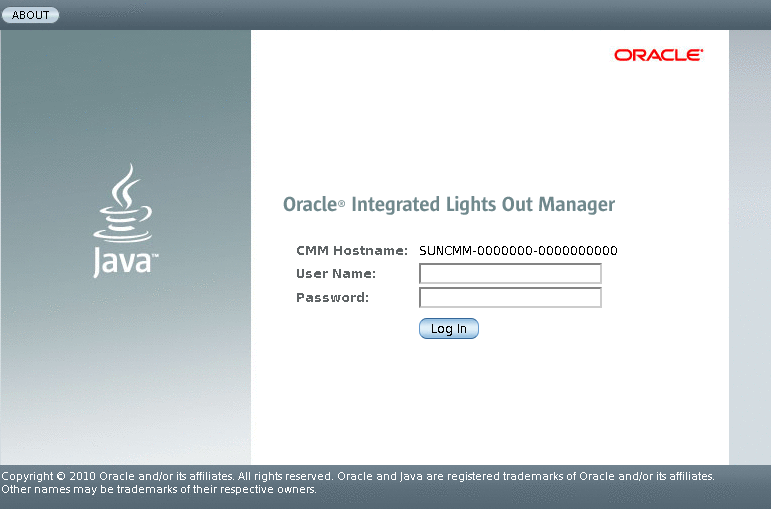
必须使用具有管理员权限的帐户登录。
此时将显示 CMM ILOM 主页面。
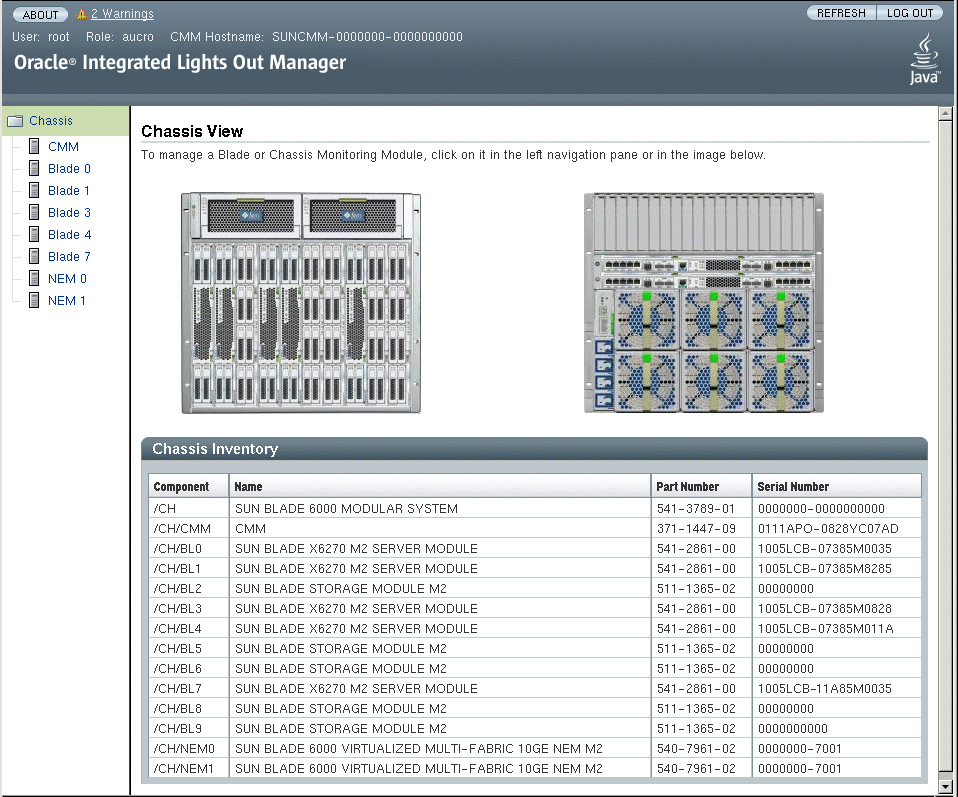
注 - 在左侧窗格中,列出了已安装的服务器刀片,而非已安装的存储模块。这是因为 CMM ILOM 控制着存储模块的 Integrated Lights Out Management 功能。
此时会显示 CMM "Maintenance" 的子选项卡。
此时将显示 "Backup/Restore" 页面。
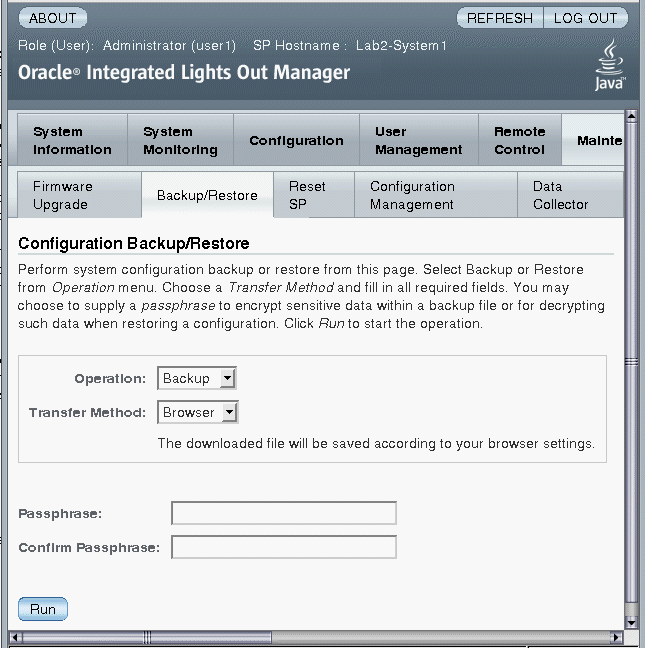
有关如何使用 ILOM 备份/恢复的完整说明,请参阅《Oracle Integrated Lights Out Manager (ILOM) 3.0 Web 界面过程指南》。
此时将执行 "Restore" 操作。
注 - 执行 "Restore" 操作时,ILOM SP 上的会话将暂时挂起。"Restore" 操作完成后,会话将继续正常运行。完成 "Restore" 操作通常需要两到三分钟。